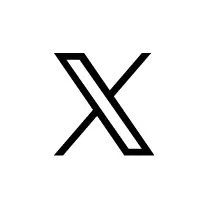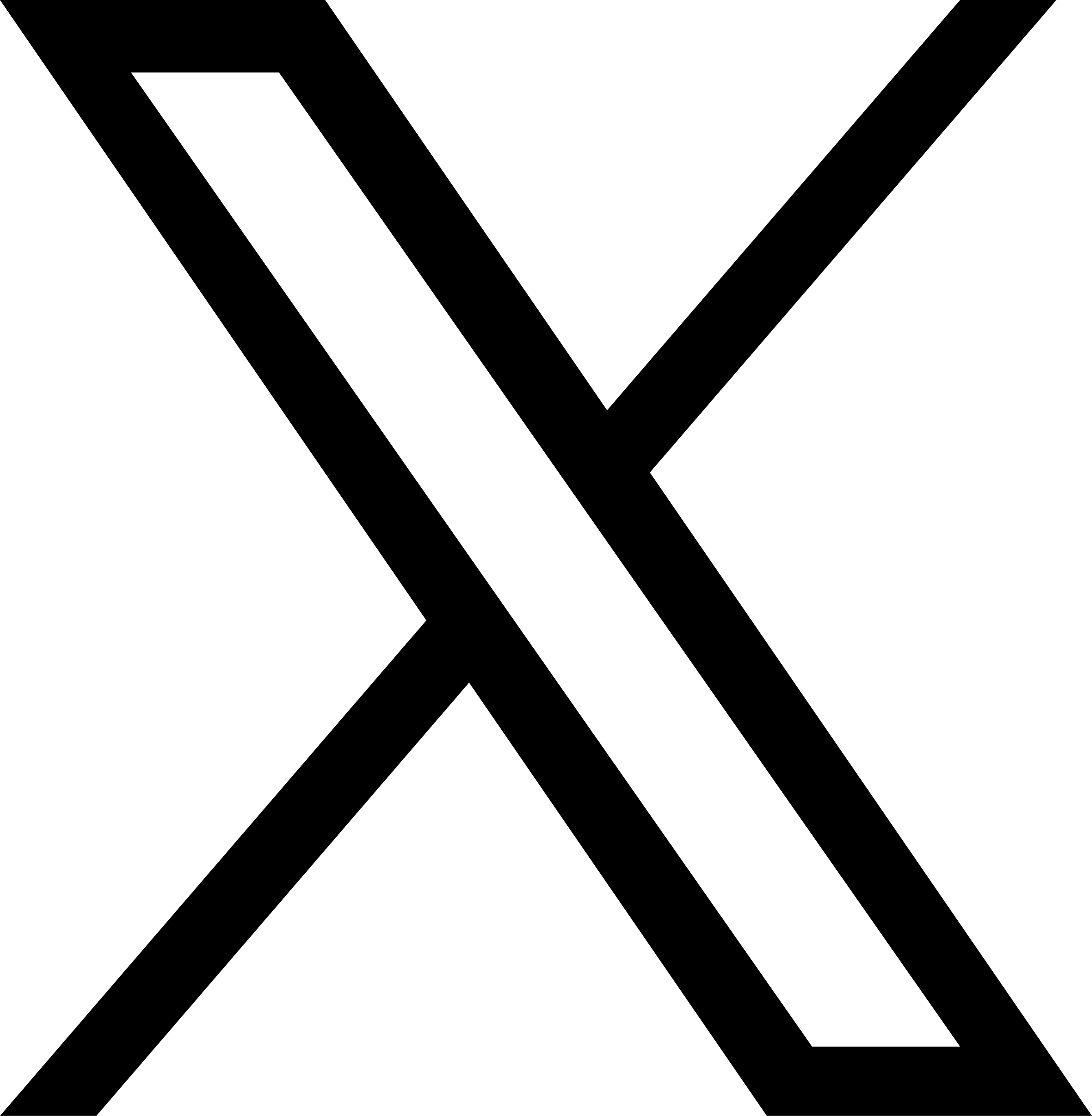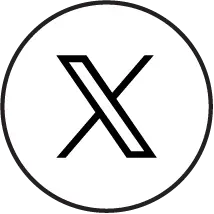Googleショッピング広告はECを中心とした小売事業者の売上アップに有効な施策の1つです。
しかしリスティング広告やSNS広告と比較すると歴史が浅いこともあり「どうやって始めればいいの?」「費用はどのくらいかかる?」とお悩みの方も少なくないでしょう。
そこで本記事では下記の内容を解説します。
- そもそもGoogleショッピング広告とは
- Googleショッピング広告の仕組み・料金
- Googleショッピング広告の始め方・運用のコツ
Googleショッピング広告で売上を伸ばしたいと考えている方はぜひ参考にしてください。
Contents
Googleショッピング広告とは?

Googleショッピング広告とは、ユーザーが検索したキーワードに合わせて画像+文字の形式で表示される広告です。他のWeb広告手法と比較しても費用対効果がよく、特にECサイトで重宝されます。
ショッピング広告はLINEやInstagramなどの媒体にもあるものの、一般的には「ショッピング広告=Googleショッピング広告」です。したがって本記事ではGoogleショッピング広告を中心に扱っています。
小売業者向けのWeb広告枠
Googleショッピング広告は下記のような小売事業者向けのWeb広告です。
- 自社ECサイト運営者
- ECモール出店者
- 実店舗運営者
特に単価が安く衝動買いしやすい単品通販商品はGoogleショッピング広告で効果的に売上を伸ばせます。
ただし掲載を禁止されている、もしくは制限付きで掲載される商品もあるため注意してください。
| 掲載を禁止されている商品 | 偽造品、危険度が高い商品、不正行為を可能にする商品、チケット、乗り物、金融商品、電子書籍、定期購入商品など |
| 掲載に制限を受ける商品 | 成人向けコンテンツ、アルコール飲料、著作権で保護されたコンテンツ、ギャンブル関連コンテンツ、ヘルスケア関連コンテンツなど |
Googleショッピング広告の掲載面

Googleショッピング広告の主な掲載面が下記です。
- Google検索の「すべて」「画像」「ショッピング」タブ
- Google検索パートナーサイト
- YouTubeやGmailなどのGoogleディスプレイネットワーク
Googleショッピング広告を利用すれば、1つの手法で多くの広告枠に配信できます(検索結果のショッピング枠のみへの配信も可能です)。
Googleショッピング広告が掲載される仕組み
Googleショッピング広告は下記のような流れで掲載されます。
- ユーザーが検索
- 検索したキーワードに関連する商品が、自動でオークションに参加
- オークションに勝った商品が掲載
リスティング広告(検索広告)と異なり、Googleショッピング広告では配信キーワードを設定しません。ユーザーが検索したキーワードやGoogle Merchant Centerに登録した情報、設定したクリック単価をもとに自動でオークションへの入札が行われます。
※Google Merchant Centerとは…Googleショッピング広告・ショッピングタブに掲載したい商品の情報を登録する管理画面のこと。
参考:Google for Retail『Google Merchant Center でビジネスを拡大』
Googleショッピング広告にかかる費用・料金
Googleショッピング広告の費用に画一的な目安はありません。ジャンルや商品によってクリック単価やクリック数が異なるためです。
ただしGoogle Merchant Centerヘルプには、日予算について下記のように記載されています。
広告掲載の目標や、1 日にお支払いいただける無理のない金額を考慮して、1 日の予算を設定してください。初めてご利用になる場合は、少額(1,000 円など)から始めます。
Google Merchant Centerヘルプ『Merchant Center で P-MAX キャンペーンを作成する』
まずは1日数千円(1ヶ月で数万円)程度の少額予算から始めるのがおすすめです。
Googleショッピング広告の4つのメリット
Googleショッピング広告のメリットを4つ紹介します。
購買意欲の高いユーザーを集客できる
下記の2つの理由から、Googleショッピング広告を使うと購買意欲の高いユーザーを効率的に集客でき、高い費用対効果を期待できます。
- 購買に近いキーワードで広告が露出される
- ユーザーが広告のクリック前に値段や商品画像を見ている
Googleショッピング広告ではキーワードを設定できないものの、関連性の高いキーワードへ自動で配信される仕組みです。
たとえば、折りたたみ機能付きの日傘の販売ページは「日傘 自動」で検索したユーザーへ配信されるでしょう。手動で闇雲にキーワードを設定するよりもコンバージョン確度が高いケースも考えられます。
また下記のように広告が表示されるため、値段や商品画像を見たうえで「いいかも」と思っているユーザーだけを集客できます。

広告と販売ページとのギャップが小さく、クリック後のユーザーが違和感を抱きづらいためコンバージョン率が高くなりやすいこともGoogleショッピング広告のメリットです。
クリック単価が安い
Googleショッピング広告はクリック単価が安く、1クリックあたりのコストがリスティング広告の1/5〜1/10程度です。Googleショッピング広告のクリック単価が安い理由として下記のような特徴が挙げられます。
- 小売業者しか出稿できない(=ライバルが少ない)
- 設定が面倒で出稿を避ける事業者が多い(=ライバルが少ない)
- 掲載枠が多い(=競争が穏やか)
Googleショッピング広告はクリック課金制です。クリック単価が安いほど広告費用も安くなります。
低コストで多くのユーザーを集められるため、費用対効果がよくなりやすいのです。
テキスト広告よりも上に表示される

画像のように、Googleショッピング広告はテキスト広告(リスティング広告)よりも上に表示されます。
露出機会・クリック数が多く売上拡大に効果的です。
無料の掲載枠がある
Googleショッピング広告には無料の掲載枠があり、日本では2020年10月から導入されました。
登録した商品が自動で配信される(配信の強弱などは調整できない)、有料配信と比べ掲載面が少ないなどのデメリットはあります。しかし広告費がかからないため利益率が高く、配信されればされるほどお得です。
Google Merchant Centerに商品データをアップロードし、「送信先」>「無料リスティング」をオンにすれば無料配信を設定できます。ぜひ活用してください。

参考:Google Merchant Centerヘルプ『無料商品リスティング』
Googleショッピング広告の2つのデメリット
Googleショッピング広告は高い費用対効果を期待できますが、メリットばかりではありません。後々のミス・トラブルを避けるためにもデメリットを把握しておきましょう。
商品データフィードの作成・管理が面倒
Googleショッピング広告を運用する際に必要なデータフィードの作成・管理は複雑で面倒な作業です。
ただ登録するだけでは不十分で、運用を続けるには定期的に更新して最新の情報を保たなくてはいけません。商品数が多い・Google Merchant Centerを利用したことがないといった場合は、特に大きなハードルとなるでしょう。
場合によっては外部のデータフィード管理ツールの導入もおすすめです。
運用の細かな調整が難しい
Googleショッピング広告は運用の細かな調整が難しい手法です。
配信するキーワードを設定したりキーワードごとに入札の強弱をつけたりなどのコントロールができません。全く関係のないキーワードに配信される可能性は低いですが、広告運用に慣れている方はもどかしく感じる場合もあるでしょう。
除外キーワード(広告を表示させないキーワード)の設定は可能です。たとえば大人向けの日傘通販サイトでは「日傘 子ども用」といったキーワードを除外設定することで、無駄な費用を削減できます。
【4ステップ】Googleショッピング広告の始め方・設定方法
Googleショッピング広告の始め方は次の4ステップです。
- Google Merchant Centerアカウントを設定
- 商品データフィードを作成・アップロード
- ショッピングキャンペーンを作成
- 運用開始・改善
Google Merchant Centerアカウントを設定する
まずGoogle Merchant Centerのページにアクセスし「始める」をクリックします。

ビジネス用のGoogleアカウントでログインしたら、画面の案内にしたがって情報を入力してください。

案内どおりに情報入力や電話番号認証を進めるだけなので、アカウントの設定は難しくありません。ただしウェブサイトの所有権の申請・認証ではHTML、Google Tag Manager、Google Analyticsのいずれかの操作が必要です。
参考:Google Merchant Centerヘルプ『参加登録ガイド ショップのウェブサイトの所有権の証明と申請を行う』
商品データフィードを作成・アップロードする
次に、Google Merchant Centerに商品データを登録します。

商品データは1つずつ登録する方法とまとめてファイルでアップロードする方法があります。
商品数が極端に少ない場合を除き、ファイルでのアップロードがおすすめです。ファイルは下記の種類に対応しています。
- テキスト(スプレッドシート)または区切り
- XML
商品データフィードの仕様はかなり複雑です。ヘルプやアップロード画面で確認できるサンプルファイルを参考にしながら作成してください。
考:Google Merchant Centerヘルプ『参加登録ガイド フィードを作成する』
作成した商品データフィードをアップロードしたら登録完了です。
ショッピングキャンペーンを作成する
まずGoogle Merchant CenterアカウントとGoogle広告アカウントを連携し、次にショッピングキャンペーンを作成します。
アカウントの連携はGoogle広告管理画面の「ツールと設定」>「リンクアカウント」から可能です。

アカウントを連携したら「新しいキャンペーンを作成」からショッピングキャンペーンを作成しましょう。

キャンペーンタイプの選択があるので「通常のショッピングキャンペーン」を選択します。「スマートショッピングキャンペーン」ではショッピング枠以外にも広告が配信されるため注意してください。
運用を開始して改善する
キャンペーンの設定が終わればいよいよ運用開始です。数値を見ながら日予算や入札単価、タイトル、ディスクリプションなどを調整・改善しましょう。
Googleショッピング広告の入札は商品グループ単位です。入札を細かく調整したい場合は商品グループを分割してください。
Googleショッピング広告運用を成功させる3つのコツ
Googleショッピング広告を実際に運用する際、意識したいコツを3つ紹介します。
商品データフィードを最新に保つ
1つめのコツは商品データフィードの情報を最新の状態に保つことです。
広告には登録された商品データが自動で表示されます。「欲しい」と思って広告をクリックしたのに在庫がなかったり値段が変わったりしていたら、せっかく集客したユーザを購入まで導けません。
また登録された情報とWebサイトの情報が異なっていると、審査落ちして広告が表示されなくなる可能性もあります。
手間はかかりますが、商品データフィードは定期的に更新して最新の情報が登録されているようにしましょう。
少額の予算で始める
少額の予算から開始することもGoogleショッピング広告を成功させるためのコツです。
Googleショッピング広告はクリック単価が安いため、少しの予算でも改善に必要なデータを溜められます。まずは少額から始めて、リスクを抑えながら少しずつ改善を積み重ねましょう。
数値が良好になってきたタイミングで予算を拡大しアクセルを踏むことで、低リスクに売上を伸ばせます。
タイトルにキーワードを盛り込む
商品データの「タイトル」にキーワードを盛り込みましょう。
Googleショッピング広告では多くの競合商品と同時に表示されます。ユーザーがぱっと見で「これは自分が求めているものだ」と判断できるタイトルは、クリック率やコンバージョン率の向上に有効です。

キーワードをタイトルに盛り込み、ユーザーに商品をアピールしてください。
【まとめ】Googleショッピング広告を活用して売上を伸ばそう
本記事ではGoogleショッピング広告の概要や設定・運用方法を解説しました。
小売業者はGoogleショッピング広告を利用することで効率的に売上を伸ばせます。「EC売上を伸ばしたい」「Web広告を拡大したい」と考えている方は、ぜひGoogleショッピング広告を実施してみてください。